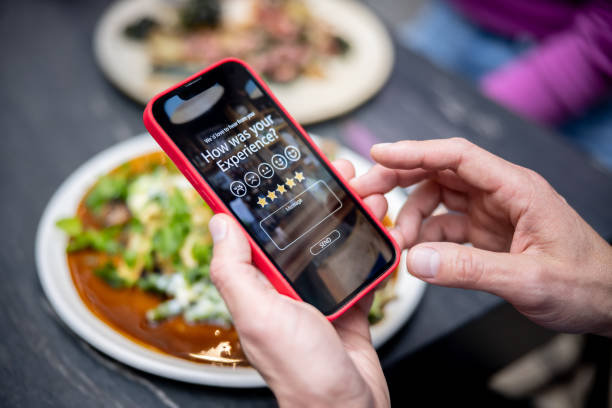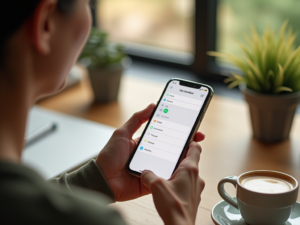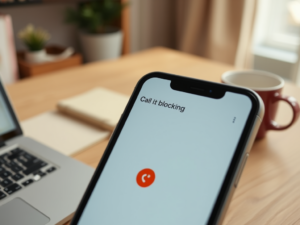Если у вас на айфоне установлено множество приложений, которые вы редко используете, то имеет смысл их отключить. Это поможет освободить место на устройстве и сохранить заряд батареи. В этой статье мы подробно расскажем, как это сделать.
Проверка приложений на айфоне
Первый шаг к отключению ненужных приложений – это проверить, какие из них вы действительно не используете. Для этого откройте свое устройство и пройдитесь по списку установленных программ. Обратите внимание на те, которые лежат без дела.
- Откройте «Настройки» на айфоне.
- Выберите «Общие».
- Найдите и выберите «Хранилище iPhone».
- Ознакомьтесь с перечнем установленных приложений и их объемом.
После этого вы сможете определить, какие приложения стоит оставить, а какие можно отключить или удалить.
Отключение приложений через «Настройки»
Для отключения ненужных приложений нажав на них в разделе «Хранилище iPhone», можно освободить место и улучшить производительность устройства. Следуйте этим шагам для их отключения:
- Откройте «Настройки» на айфоне.
- Выберите «Общие» и затем «Хранилище iPhone».
- Найдите ненужное приложение из списка.
- Нажмите на него и выберите «Выгрузить приложение» или «Удалить приложение».
«Выгрузить приложение» оставит данные и документы на устройстве, но освободит место, удалив саму программу. «Удалить приложение» полностью уберет его вместе с данными.
Использование встроенной функции «Загрузить неиспользуемые»
Apple также предлагает функцию «Загрузить неиспользуемые», которая автоматически освобождает место, удаляя неиспользуемые приложения, но сохраняет их данные. Для её активации:
- Откройте «Настройки» на айфоне.
- Зайдите в «iTunes Store и App Store».
- Включите опцию «Загрузить неиспользуемые».
Эта функция поможет вам автоматически управлять ресурсами на айфоне, поддерживая его работоспособность и освобождая память.
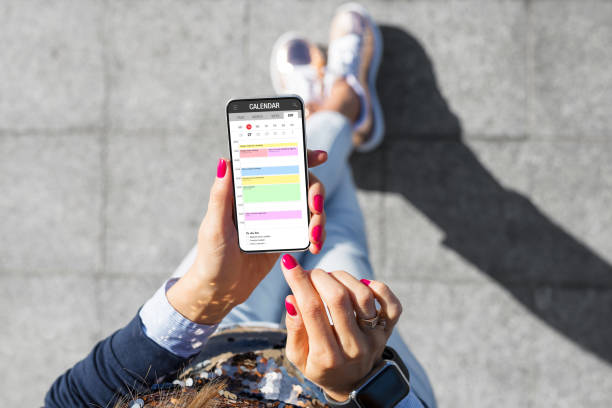
Удаление ненужных встроенных приложений
На айфоне также есть встроенные приложения, которые можно удалить, если вы ими не пользуетесь. Хотя их удаление может не освободить много места, это все же поможет организовать рабочий стол устройства. Для этого:
- Найдите ненужное встроенное приложение на главном экране.
- Долгое нажатие на значок приложения.
- Выберите «Удалить приложение» или «Удалить с главного экрана».
Удаление встроенных приложений возможно не для всех программ, однако вы можете скрыть их с главного экрана.
Использование сторонних приложений для управления памятью
Если встроенных функций айфона недостаточно для вас, можно использовать сторонние приложения для управления памятью и удалением ненужных программ. Некоторые из них предлагают расширенные возможности, ассортимент которых может помочь вам более эффективно управлять устройством:
- Clean My Phone
- Phone Cleaner
- Smart Cleaner
Скачайте и установите одно из этих приложений из App Store для удобного управления памятью и оптимизации работы айфона.
Итог
Теперь вы знаете, как отключить ненужные приложения на айфоне и тем самым освободить место на устройстве и улучшить его производительность. Обязательно периодически проверяйте установленные программы и следуйте шагам, описанным в этой статье, для поддержания вашего айфона в наилучшей форме.
Часто задаваемые вопросы
1. Можно ли вернуть удаленные приложения?
Да, удаленные приложения можно легко вернуть, скачав их снова из App Store. Однако при полном удалении приложения теряются все связанные данные.
2. Что происходит с данными при выгрузке приложения?
При выгрузке приложения его данные и документы остаются на устройстве, но само приложение удаляется для освобождения памяти.
3. Как отключить автоматическое скачивание удаленных приложений?
Отключите функцию «Загрузить неиспользуемые» в разделе «iTunes Store и App Store» в настройках айфона.
4. Есть ли ограничения на удаление встроенных приложений?
Да, некоторые встроенные приложения нельзя удалить полностью, однако можно удалить их иконки с главного экрана.
5. Помогают ли сторонние приложения для оптимизации памяти?
Сторонние приложения могут предложить дополнительные функции и более глубокую очистку, помогая значительно улучшить производительность устройства.